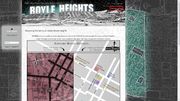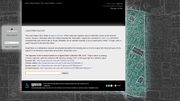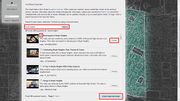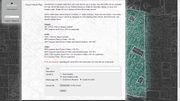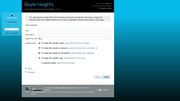Scalar
| Line 1: | Line 1: | ||
| − | For more information on editing your Scalar book, refer to the Scalar Template Book at http://scalar.usc.edu/hc/templates/ | + | For more information on editing your Scalar book, refer to the Scalar Template Book at http://scalar.usc.edu/hc/templates/index |
=Setting Up a Scalar Book= | =Setting Up a Scalar Book= | ||
[[Image:Manage_content_options.jpg|thumb|Managing Content Options]] | [[Image:Manage_content_options.jpg|thumb|Managing Content Options]] | ||
| Line 7: | Line 7: | ||
==Edit Book Title, Subtitle, and URL== | ==Edit Book Title, Subtitle, and URL== | ||
| − | Click "Manage Content" > Click "Book properties" tab > Edit "Title, | + | Click "Manage Content" > Click "Book properties" tab > Edit "Title", "Subtitle", and "URI Segment" fields > "SAVE" |
==Edit Book Design/Style== | ==Edit Book Design/Style== | ||
===General Theme=== | ===General Theme=== | ||
| − | Click "Manage Content" > Click "Book properties" tab > Under "Style | + | Click "Manage Content" > Click "Book properties" tab > Under "Style", select a theme with the drop-box. Check style by going "back to book." |
===Background Image=== | ===Background Image=== | ||
| Line 19: | Line 19: | ||
'''Once uploaded, set background image:''' | '''Once uploaded, set background image:''' | ||
| − | Click "Manage Content" > Click "Book properties" tab > Under "Style | + | Click "Manage Content" > Click "Book properties" tab > Under "Style", select your background image using the "Background image" drop-box. |
===Further Edit Style Using CSS=== | ===Further Edit Style Using CSS=== | ||
Refer to Scalar Template Book at http://scalar.usc.edu/hc/templates/other-html for instructions on how to add CSS code to your book. | Refer to Scalar Template Book at http://scalar.usc.edu/hc/templates/other-html for instructions on how to add CSS code to your book. | ||
| + | |||
| + | ===Making your Scalar Book Public=== | ||
| + | Your Scalar book can only be viewed by its authors until it is made public. | ||
| + | Click "Manage Content > Under "Other", change "Make URL public?" to "Yes" | ||
=Importing Media= | =Importing Media= | ||
Revision as of 21:01, 26 January 2013
For more information on editing your Scalar book, refer to the Scalar Template Book at http://scalar.usc.edu/hc/templates/index
Contents |
Setting Up a Scalar Book
Creating a New Scalar Book
Click "Manage Content" > Click "My account" tab > Insert Book Title > Click "Create"
Edit Book Title, Subtitle, and URL
Click "Manage Content" > Click "Book properties" tab > Edit "Title", "Subtitle", and "URI Segment" fields > "SAVE"
Edit Book Design/Style
General Theme
Click "Manage Content" > Click "Book properties" tab > Under "Style", select a theme with the drop-box. Check style by going "back to book."
Background Image
Upload your background image: Click "Manage Content" > Click "Media" tab > Click "Upload file" link > Create a Title for the background image (ie: background_image) > "Choose File" > "Upload"
Once uploaded, set background image: Click "Manage Content" > Click "Book properties" tab > Under "Style", select your background image using the "Background image" drop-box.
Further Edit Style Using CSS
Refer to Scalar Template Book at http://scalar.usc.edu/hc/templates/other-html for instructions on how to add CSS code to your book.
Making your Scalar Book Public
Your Scalar book can only be viewed by its authors until it is made public. Click "Manage Content > Under "Other", change "Make URL public?" to "Yes"
Importing Media
Lorem ipsum dolor sit amet, consectetur adipiscing elit. Morbi molestie rhoncus ultricies. Morbi nec velit in arcu hendrerit fringilla a in turpis. Phasellus tincidunt viverra risus sed dignissim. Duis ac augue vitae turpis pellentesque suscipit at at elit. Sed pharetra rhoncus laoreet. Ut pellentesque lorem at nulla varius id fermentum nisi venenatis. Fusce at felis ornare quam viverra pretium. Nullam molestie, dui ut condimentum vulputate, libero magna feugiat justo, ut feugiat mauris lorem non turpis. Aliquam id odio viverra turpis faucibus venenatis vitae nec elit. Nunc vel nisi orci. Nunc cursus, diam consectetur rhoncus pharetra, sem elit vulputate ligula, eu tempus massa lacus et leo.
HyperCities Importer
Lorem ipsum dolor sit amet, consectetur adipiscing elit. Morbi molestie rhoncus ultricies.Lorem ipsum dolor sit amet, consectetur adipiscing elit. Morbi molestie rhoncus ultricies. Morbi nec velit in arcu hendrerit fringilla a in turpis. Phasellus tincidunt viverra risus sed dignissim. Duis ac augue vitae turpis pellentesque suscipit at at elit. Sed pharetra rhoncus laoreet. Ut pellentesque lorem at nulla varius id fermentum nisi venenatis. Fusce at felis ornare quam viverra pretium. Nullam molestie, dui ut condimentum vulputate, libero magna feugiat justo, ut feugiat mauris lorem non turpis. Aliquam id odio viverra turpis faucibus venenatis vitae nec elit. Nunc vel nisi orci. Nunc cursus, diam consectetur rhoncus pharetra, sem elit vulputate ligula, eu tempus massa lacus et leo.
Youtube Importer
Lorem ipsum dolor sit amet, consectetur adipiscing elit. Morbi molestie rhoncus ultricies.Lorem ipsum dolor sit amet, consectetur adipiscing elit. Morbi molestie rhoncus ultricies. Morbi nec velit in arcu hendrerit fringilla a in turpis. Phasellus tincidunt viverra risus sed dignissim. Duis ac augue vitae turpis pellentesque suscipit at at elit. Sed pharetra rhoncus laoreet. Ut pellentesque lorem at nulla varius id fermentum nisi venenatis. Fusce at felis ornare quam viverra pretium. Nullam molestie, dui ut condimentum vulputate, libero magna feugiat justo, ut feugiat mauris lorem non turpis. Aliquam id odio viverra turpis faucibus venenatis vitae nec elit. Nunc vel nisi orci. Nunc cursus, diam consectetur rhoncus pharetra, sem elit vulputate ligula, eu tempus massa lacus et leo.
Import/Upload File from Hard Drive
Lorem ipsum dolor sit amet, consectetur adipiscing elit. Morbi molestie rhoncus ultricies.Lorem ipsum dolor sit amet, consectetur adipiscing elit. Morbi molestie rhoncus ultricies. Morbi nec velit in arcu hendrerit fringilla a in turpis. Phasellus tincidunt viverra risus sed dignissim. Duis ac augue vitae turpis pellentesque suscipit at at elit. Sed pharetra rhoncus laoreet. Ut pellentesque lorem at nulla varius id fermentum nisi venenatis. Fusce at felis ornare quam viverra pretium. Nullam molestie, dui ut condimentum vulputate, libero magna feugiat justo, ut feugiat mauris lorem non turpis. Aliquam id odio viverra turpis faucibus venenatis vitae nec elit. Nunc vel nisi orci. Nunc cursus, diam consectetur rhoncus pharetra, sem elit vulputate ligula, eu tempus massa lacus et leo.
Import File via Internet URL
Lorem ipsum dolor sit amet, consectetur adipiscing elit. Morbi molestie rhoncus ultricies.Lorem ipsum dolor sit amet, consectetur adipiscing elit. Morbi molestie rhoncus ultricies. Morbi nec velit in arcu hendrerit fringilla a in turpis. Phasellus tincidunt viverra risus sed dignissim. Duis ac augue vitae turpis pellentesque suscipit at at elit. Sed pharetra rhoncus laoreet. Ut pellentesque lorem at nulla varius id fermentum nisi venenatis. Fusce at felis ornare quam viverra pretium. Nullam molestie, dui ut condimentum vulputate, libero magna feugiat justo, ut feugiat mauris lorem non turpis. Aliquam id odio viverra turpis faucibus venenatis vitae nec elit. Nunc vel nisi orci. Nunc cursus, diam consectetur rhoncus pharetra, sem elit vulputate ligula, eu tempus massa lacus et leo.
Managing Your Pages
Lorem ipsum dolor sit amet, consectetur adipiscing elit. Morbi molestie rhoncus ultricies. Morbi nec velit in arcu hendrerit fringilla a in turpis. Phasellus tincidunt viverra risus sed dignissim. Duis ac augue vitae turpis pellentesque suscipit at at elit. Sed pharetra rhoncus laoreet. Ut pellentesque lorem at nulla varius id fermentum nisi venenatis. Fusce at felis ornare quam viverra pretium. Nullam molestie, dui ut condimentum vulputate, libero magna feugiat justo, ut feugiat mauris lorem non turpis. Aliquam id odio viverra turpis faucibus venenatis vitae nec elit. Nunc vel nisi orci. Nunc cursus, diam consectetur rhoncus pharetra, sem elit vulputate ligula, eu tempus massa lacus et leo.
Adding Annotations
Lorem ipsum dolor sit amet, consectetur adipiscing elit. Morbi molestie rhoncus ultricies.Lorem ipsum dolor sit amet, consectetur adipiscing elit. Morbi molestie rhoncus ultricies. Morbi nec velit in arcu hendrerit fringilla a in turpis. Phasellus tincidunt viverra risus sed dignissim. Duis ac augue vitae turpis pellentesque suscipit at at elit. Sed pharetra rhoncus laoreet. Ut pellentesque lorem at nulla varius id fermentum nisi venenatis. Fusce at felis ornare quam viverra pretium. Nullam molestie, dui ut condimentum vulputate, libero magna feugiat justo, ut feugiat mauris lorem non turpis. Aliquam id odio viverra turpis faucibus venenatis vitae nec elit. Nunc vel nisi orci. Nunc cursus, diam consectetur rhoncus pharetra, sem elit vulputate ligula, eu tempus massa lacus et leo.
Working With Paths
Lorem ipsum dolor sit amet, consectetur adipiscing elit. Morbi molestie rhoncus ultricies. Morbi nec velit in arcu hendrerit fringilla a in turpis. Phasellus tincidunt viverra risus sed dignissim. Duis ac augue vitae turpis pellentesque suscipit at at elit. Sed pharetra rhoncus laoreet. Ut pellentesque lorem at nulla varius id fermentum nisi venenatis. Fusce at felis ornare quam viverra pretium. Nullam molestie, dui ut condimentum vulputate, libero magna feugiat justo, ut feugiat mauris lorem non turpis. Aliquam id odio viverra turpis faucibus venenatis vitae nec elit. Nunc vel nisi orci. Nunc cursus, diam consectetur rhoncus pharetra, sem elit vulputate ligula, eu tempus massa lacus et leo.